¿Qué hace esta pantalla?
Se encuentra en la pantalla de consulta de facturas de proveedor (Compras / Facturas ). En esta consulta verá todas las facturas de compra con sus datos principales:
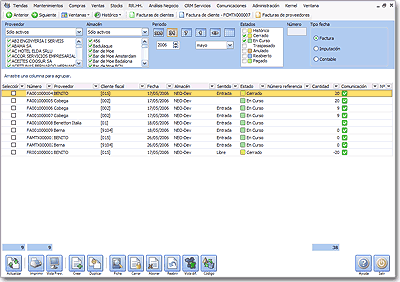
Por defecto, la consulta presentará las siguientes columnas con la información básica de cada factura:
Número |
Código de factura |
||||||||
Proveedor |
Nombre del proveedor |
||||||||
Cliente fiscal |
Si tiene, nombre fiscal del cliente |
||||||||
Fecha |
Fecha de creación de la factura |
||||||||
Almacén |
Nombre del almacén imputado |
||||||||
Sentido |
Sentido de la factura; Entrada para las facturas normales, Salida o Devolución para los abonos y Libre para que las devoluciones se muestren con signo positivo. |
||||||||
Estado |
Estado de la factura:
|
||||||||
Número referencia |
Número de referencia |
||||||||
Clasificación |
|
||||||||
Cantidad |
Cantidad de artículos que contiene la factura |
||||||||
Rectificación de... |
|
||||||||
Observaciones |
Espacio para observaciones opcionales |
||||||||
Comunicación |
|
||||||||
Nº |
En caso de fallo en la comunicación, número de intentos de conexión |
Como en las facturas de clientes, además de las acciones habituales de edición, también dispondrá de las siguientes acciones:
|
Cerrar: finaliza y envía la factura. |
|
Abonar: ejecuta el asistente para abonar facturas anteriormente finalizadas. |
|
Contabilizar: en los modelos con esta acción definida y configurada, mediante este botón se mandarán las facturas al departamento de contabilidad. |
|
Descontabilizar: elimina de la contabilidad el documento seleccionado. |
|
Vista diferenciaciones: accede a la pantalla de vista por diferenciaciones de los artículos. |
|
e-Mail: envía el documento seleccionado por email. |
|
Reabrir: ejecuta el asistente para reabrir una factura finalizada (no disponible para las facturas de cliente). |
|
Cambiar Código: cambia el código de la factura seleccionada. |

